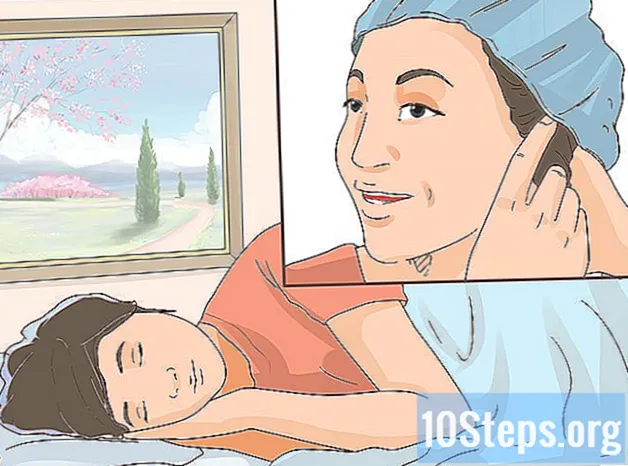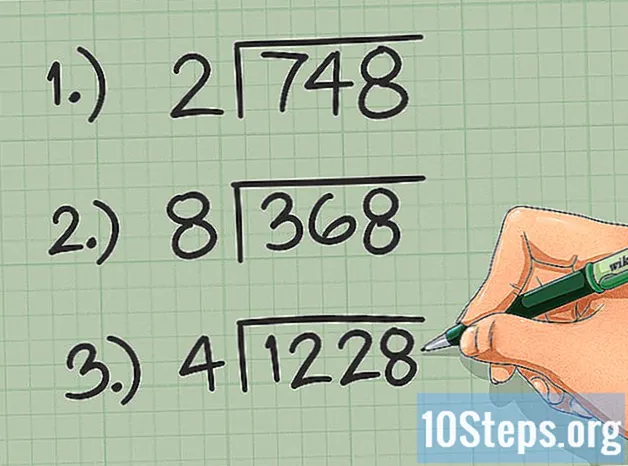Content
Voleu aprendre a capturar contingut a la pantalla d’una tauleta Samsung? Només cal mantenir els botons "On i Off" i "Volum inferior"; Si ho fa, funcionarà pràcticament qualsevol model de tauleta Samsung actual (en alguns models es pot fer un gest amb el palmell de la mà per aconseguir el mateix objectiu). No us preocupeu: us ho explicarem detalladament!
Passos
Mètode 1 de 3: utilitzar els botons de la tauleta
al cantó superior dret del menú desplegable per obrir-lo.
, a la dreta. El botó del costat s'ha de tornar blau, cosa que indica que podreu fer servir el gest per a realitzar una captura de pantalla a partir d'ara.
- Quan el botó ja és blau, la funció de gest de pal ja està habilitada.
- Si no veieu l’opció “Fer gest per capturar”, la tauleta no té aquesta funcionalitat. Feu servir els botons físics de la tauleta.

Android.- Toqueu la barra de cerca.
- escriviu-lo captura de pantalla fàcil.
- Al menú amb els resultats, seleccioneu "Captura de pantalla fàcil".
- Toqueu "Instal·la".
. Hauria de tornar blau, fent que aparegui una icona de la càmera a la pantalla de la tauleta cada cop que es minimitza la pantalla de pantalla.

Toca Comença la captura, el botó blau a la part superior de la pantalla.
Elecció Comença ara per habilitar la captura de pantalla a Captura de pantalla fàcil.
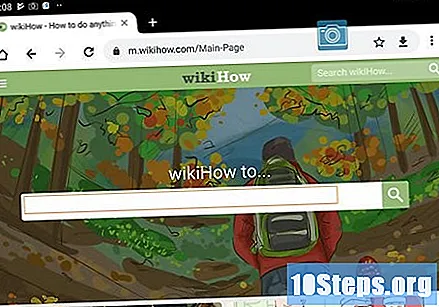
Cerqueu l’element que voleu capturar. Obriu l’aplicació, la pantalla o la pàgina que voleu capturar.
Seleccioneu la icona de la càmera, que hauria d’estar a l’angle superior esquerre de la tauleta. Es capturarà la pantalla i, al cap d’uns segons, apareixerà a l’aplicació Screenshot Easy.
Deseu la captura de pantalla a la Galeria tan aviat com s'obri. Feu el següent:
- Toqueu "⋮" a la cantonada superior dreta de la pantalla.
- Trieu "Desa".
- Seleccioneu "Desa com a".
- Toca "Android".
- Acaba escollint "Desar".
Vista prèvia de la imatge capturada. Estarà a la carpeta "Descàrregues" de l'aplicació "Galeria":
- Obriu l'aplicació "Galeria".
- Seleccioneu "Àlbums" a la part superior de la pantalla.
- Entra a la carpeta "Descàrregues".
- Toqueu la captura de pantalla per obrir-la. Per mantenir la màxima qualitat, haureu d’esperar uns segons.
Desactiveu la icona de captura de pantalla quan hagi finalitzat. Per desactivar-ho, torneu a Captura de pantalla fàcil i toqueu "Stop Capture" a la part superior de la pantalla.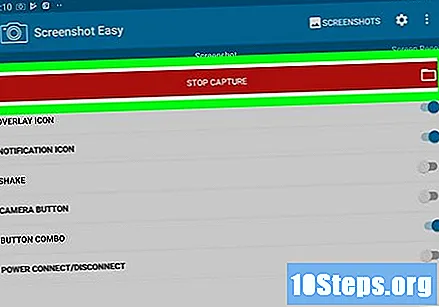
- Un anunci hauria d'aparèixer després d'inhabilitar la captura de pantalla. Per sortir, simplement minimitzeu o tanqueu Captura de pantalla fàcil.
Consells
- Quan el botó “Home” és físic, és a dir, es pot prémer, hi ha una manera d’utilitzar-lo per capturar la pantalla, a diferència del que està integrat al dispositiu (toca, com la pantalla) o el virtual, que es troba dins de pantalla.
Advertències
- Si es trenquen els botons físics de la tauleta, serà més complicat fer una captura de pantalla amb ells. En aquest moment es pot facilitar una aplicació, com ara "Screenshot Easy".